Docker 教程(Hello world)
Docker 允許你在容器內執行應用程式, 使用 docker run 命令來在容器內執行一個應用程式。
輸出Hello world
[email protected]:~$ docker run ubuntu:15.10/bin/echo "Hello world"Hello world

各個引數解析:
docker: Docker 的二進位制執行檔案。
run:與前面的 docker 組合來執行一個容器。
ubuntu:15.10指定要執行的映象,Docker首先從本地主機上查詢映象是否存在,如果不存在,Docker 就會從映象倉庫 Docker Hub 下載公共映象。
/bin/echo "Hello world":
在啟動的容器裡執行的命令
以上命令完整的意思可以解釋為:Docker 以 ubuntu15.10 映象建立一個新容器,然後在容器裡執行 bin/echo "Hello world",然後輸出結果。
執行互動式的容器
我們通過docker的兩個引數 -i -t,讓docker執行的容器實現"對話"的能力
[email protected]:~$ docker run -i -t ubuntu:15.10/bin/bash [email protected]:/#
各個引數解析:
-t:在新容器內指定一個偽終端或終端。
-i:允許你對容器內的標準輸入 (STDIN) 進行互動。
此時我們已進入一個 ubuntu15.10系統的容器
我們嘗試在容器中執行命令 cat /proc/version和ls分別檢視當前系統的版本資訊和當前目錄下的檔案列表

我們可以通過執行exit命令或者使用CTRL+D來退出容器。
啟動容器(後臺模式)
使用以下命令建立一個以程序方式執行的容器
[email protected]:~$ docker run -d ubuntu:15.10/bin/sh -c "while true; do echo hello world; sleep 1; done"2b1b7a428627c51ab8810d541d759f072b4fc75487eed05812646b8534a2fe63

在輸出中,我們沒有看到期望的"hello world",而是一串長字元
2b1b7a428627c51ab8810d541d759f072b4fc75487eed05812646b8534a2fe63
這個長字串叫做容器ID,對每個容器來說都是唯一的,我們可以通過容器ID來檢視對應的容器發生了什麼。
首先,我們需要確認容器有在執行,可以通過 docker ps 來檢視
[email protected]:~$ docker ps

CONTAINER ID:容器ID
NAMES:自動分配的容器名稱
在容器內使用docker logs命令,檢視容器內的標準輸出
[email protected]:~$ docker logs 2b1b7a428627
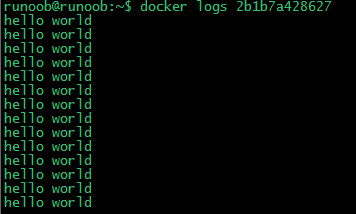
[email protected]:~$ docker logs amazing_cori
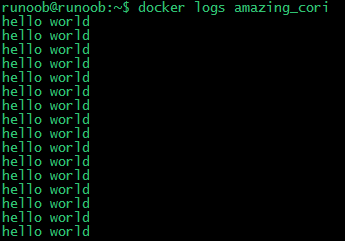
停止容器
我們使用 docker stop 命令來停止容器:

通過docker ps檢視,容器已經停止工作:
[email protected]:~$ docker ps

也可以用下面的命令來停止:
[email protected]:~$ docker stop amazing_cori
相關推薦
Docker 教程(Hello world)
Docker 允許你在容器內執行應用程式, 使用 docker run 命令來在容器內執行一個應用程式。輸出Hello world[email protected]:~$ docker run ubuntu:15.10/bin/echo "Hello world"H
Spring Batch 簡單應用 (一)(Hello World)
文件配置 let reader launcher -m 技術分享 exe resource trace 通過前面兩篇關於Spring Batch文章的介紹,大家應該已經對Spring Batch有個初步的概念了。這篇文章,將通過一個”Hello World!”實例,和大家
RabbitMQ學習筆記(2)----RabbitMQ簡單佇列(Hello World)的使用
1. 簡單佇列結構圖 2. 引入依賴 pom.xml檔案 <dependency> <groupId>com.rabbitmq</groupId> <artifactId>amqp-client</ar
Spring入門第一篇(Hello World)
前面我寫了一篇關於如何在eclipse安裝Spring的文章 現在開始第一個spring專案Hello world 準備工作 把上面的檔案解壓到同一個目錄下 新建一個Java 專案,右鍵New–>Project 在專案目錄下一個資料夾lib 將s
Appium爬蟲(hello world)
前提條件 操作步驟 本篇先使用JAVA,python後面更新。 開啟intelliJ IDEA,建立一個maven專案 在pom.xml中新增如下資訊 <dependencies> <dependency>
Docker系列教程01-Centos7安裝新版Docker教程(10步)
最近一直忙於開發,沒有時間好好總結一下docker的知識。其實現在docker的教程已經很多很多了,但是很多系統的教程都是基於Ubuntu系統,因為官方推薦使用Ubuntu系統啊,原因在於Ubuntu有Union FS 這類儲存系統,而Centos並沒有,只能使用塊裝置的
Linux下G++編譯第一個C++程式(Hello, world)
安裝完各種環境工具之後(sudo apt install g++) 繼而新建一個空白文件Helloworl.cpp,貼上進最簡單的程式碼: #include<iostream>
node.js 安裝及配置(hello world)及 node 的包管理器(npm)
安裝時,會自動將 node 可執行檔案路徑新增進 Path 內,這樣進入 cmd 命令列,以檢視 node 的安裝版本: >> node -v v8.9.3 1. hello
python_ 學習筆記(hello world)
f2c closed false == div end class spl spa python中的循環語句 循環語句均可以尾隨一個else語句塊,該塊再條件為false後執行一次 如果使用break跳出則不執行。 for it in [1,2,3,4]:
【筆記】C++入門學習第一課(Hello World!)
ubun names 鏈接 簡介 sudo ont 大小 ostream 編寫 學習環境:Ubuntu14.04、gcc version 4.8.4 、Notepad++ 在Linux下安裝g++命令:sudo apt-get install g++(需要輸入登錄密碼獲得
【前端小小白的學習之路】vue學習記錄②(hello world!)
pan cli run def template script port img con 接著上篇vue-cli腳手架構建項目結構建好項目之後,就開始寫個“hello world!”吧~~~ vue玩的都是組件,所以開發的也是組件。 1.新建he
9.PSP(Hello World!團隊成員)
進度 es2017 log 表格 成員 ges mage cnblogs images A.PSP表格 B.進度條 C.折線 D.PSP餅圖 9.PSP(Hello World!團隊成員)
pythy標準庫之Tkinter(hello world窗口顯示)
IT bubuko utf world! div 字體顏色 分享 class label Tkinter :Tkinter,python內置的圖形開發庫GUI python3.x中: import tkinter #註意不要寫成Tkinter, 一、用tkinter創
Android SDK的配置與安裝(eclipse最新版)+第一個Android程式(Hello World!)
Android SDK SDK介紹 SDK:(software development kit)軟體開發工具包。被軟體開發工程師用於為特定的軟體包、軟體框架、硬體平臺、作業系統等建立應用軟體
Docker教程(2)Linux上安裝Docker(非常簡單的安裝方法)
前提條件 目前,CentOS 僅發行版本中的核心支援 Docker。 Docker 執行在 CentOS 7 上,要求系統為64位、系統核心版本為 3.10 以上。 使用 yum 安裝 Docker 要求 CentOS 系統的核心版本高於 3.10
Linux下使用Docker教程(詳細圖解演示)
一:環境配置.(這裡使用Yum安裝,也可以Rpm和Shell安裝) 1.1 Docker執行在CentOS7.X之上的要求是核心的版本要求在3.10之上的.我這裡安裝了CentOS7的. &
跟著笨鳥一步一步學習spring開發(1 spring mvc 版hello world)
翻譯了一位韓國哥們兒的部落格,再加上一些自己的理解。寫一個spring mvc開發的系列,當個自己的學習筆記。 開發一個最簡單的spring mvc版的hello world應用。 技術準備: 1、Spring 3.0.5.RELEASE 2、JDK 1.6 3、Mav
VBScript教程之一(Hello VBScriopt)
'***********************************************************'VBScript變數命名編碼規範'Subtype Prefix Example 'Boolean bln blnFound 'Byt
第一個Python小程式(Hello World!)
當安裝好python時,可以在命令提示符中直接輸入 python 就可以進入python自帶的編輯器(最好不要使用root使用者,因為當你不小心把資料給刪了,那可不是一般罪過啊!),如圖: 此
Docker教程(Docker 安裝 Redis)
Docker 安裝 Redis方法一、通過 Dockerfile 構建建立Dockerfile首先,建立目錄redis,用於存放後面的相關東西。[email protected]:~$ mkdir -p ~/redis ~/redis/datadata目錄將對映為r
